如何在 Excel 中使用 FREQUENCY 函數
已發表: 2022-01-29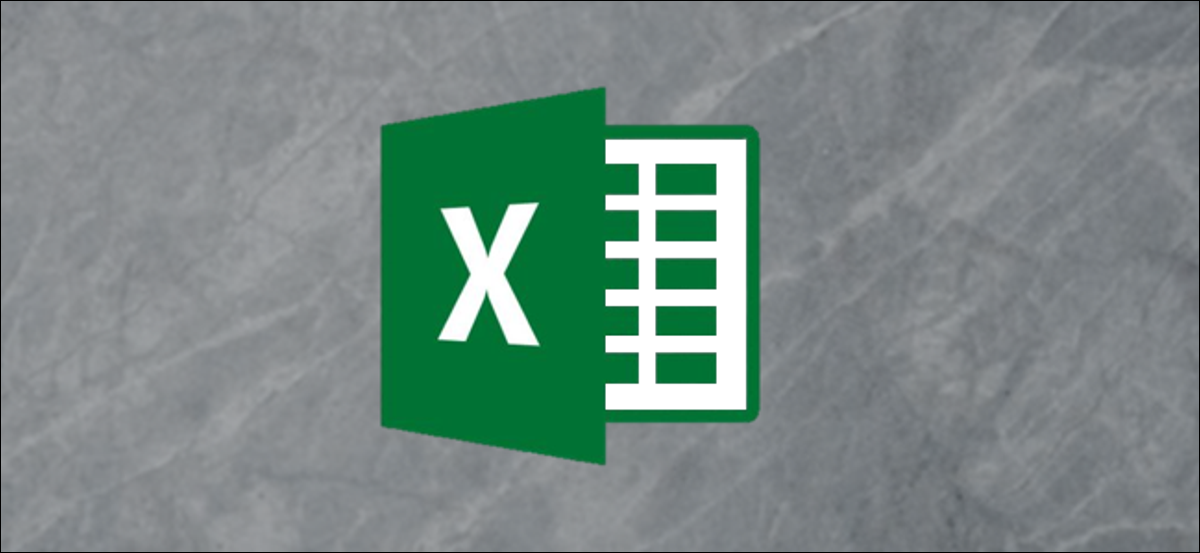
Excel 的 FREQUENCY 函數可讓您計算值落在特定範圍內的次數。 例如,如果您的電子表格中有一組人的年齡,您可以計算出有多少人屬於不同的年齡範圍。 讓我們看一下如何計算頻率分佈,以及稍微修改一下頻率百分比。
FREQUENCY 函數有什麼作用?
Excel 的 FREQUENCY 數組函數可讓您計算數據集的頻率分佈。 您提供數字數據集(這是您用作源的實際單元格)、一個 bin 閾值列表(這是您將數據排序到的類別),然後按 Ctrl+Shift+Enter。
那麼,您將如何使用它呢? 好吧,這是一個簡單的例子。 假設您是一名教師,其電子表格顯示了您所有學生的數字考試成績。 您可以使用 FREQUENCY 函數來計算有多少學生獲得了 A、B、C、D 或 F。數值測試分數是數據集,字母等級形成您的 bin 閾值。
您可以將 FREQUENCY 函數應用於學生的考試成績列表,該函數將通過將每個考試成績與定義不同字母成績的值範圍進行比較來計算有多少學生獲得了哪個字母成績。
如果您將分數四捨五入到最接近的百分之一,這些範圍將適用:
F <= 59.9 < D <= 69.9 < C <= 79.9 < B <= 89.9 < A
Excel 會將 79.9 的分數分配給 C 範圍,而 98.2 的分數將屬於 A 範圍。 Excel 將遍歷測試分數列表,對每個分數進行分類,計算每個範圍內的分數總數,並返回一個包含五個單元格的數組,其中顯示每個範圍內的分數總數。
FREQUENCY 函數需要兩個數組作為輸入:“Data_array”和“Bins_array”。 數組只是值的列表。 “Data_array”需要包含值——比如學生的數字成績——Excel 可以將其與“Bins_array”中定義的一系列閾值進行比較——比如同一個示例中的字母成績。
讓我們看一個例子
對於我們的示例,我們將計算 0 到 10 之間的 18 個數字的頻率分佈和頻率百分比。這只是一個簡單的練習,我們將確定這些數字中有多少落在 1 和 2 之間,2 和 2 之間三,以此類推。
在我們的簡單示例電子表格中,我們有兩列:Data_array 和 Bins_array。
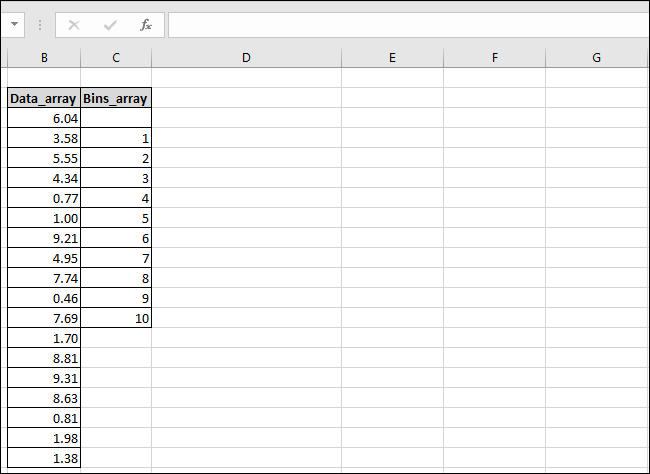
“Data_array”列包含數字,“Bins_array”列包含我們將使用的 bin 的閾值。 請注意,我們在“Bins_array”列的頂部留下了一個空白單元格,以說明結果數組中的值的數量,結果數組中的值總是比“Bins_array”多一個。
我們還將創建第三列,我們的結果可以放在其中; 我們將其命名為“結果”。
首先,選擇您希望結果所在的單元格。 現在切換到“公式”菜單,然後單擊“更多功能”按鈕。 在下拉菜單中,指向“統計”子菜單,向下滾動一點,然後單擊“頻率”功能。
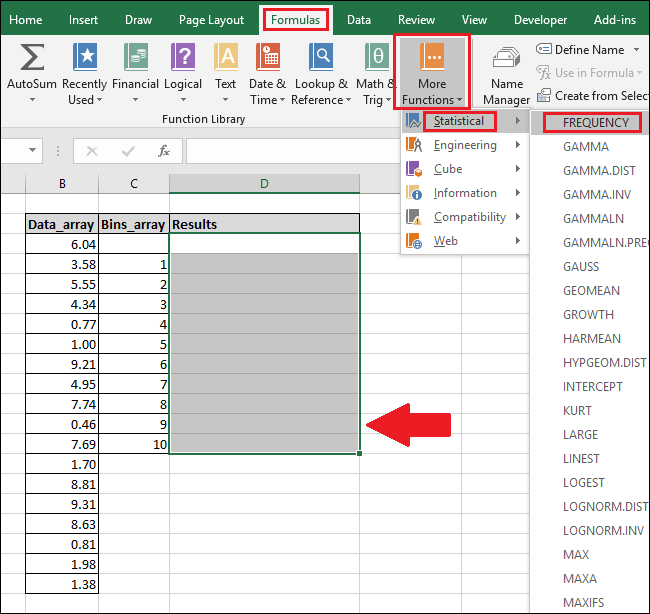
彈出函數參數窗口。 單擊“Data_array”框,然後突出顯示“Data_array”列中的單元格(如果您願意,也可以鍵入單元格編號)。
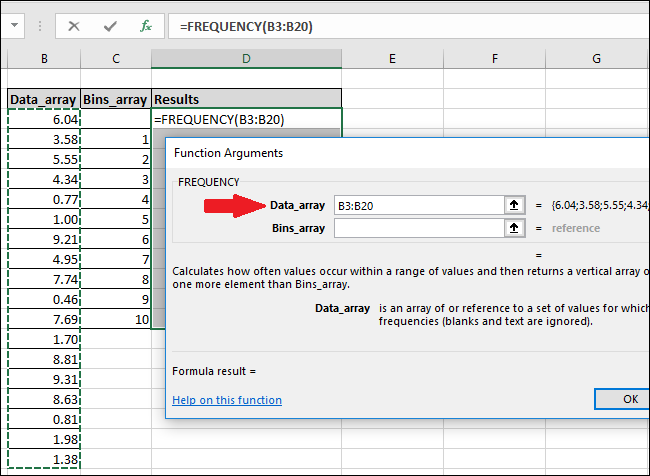
如果您收到一條錯誤消息,指出您不能只編輯數組的一部分,這意味著您沒有選擇數組的所有單元格。 單擊“確定”,然後按 Esc 鍵。
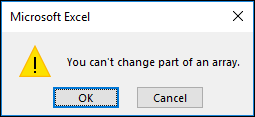
要編輯數組的公式或刪除數組,您必須首先突出顯示數組的所有單元格。
現在,單擊“Bins_array”框,然後選擇“Bins_array”列中填充的單元格。
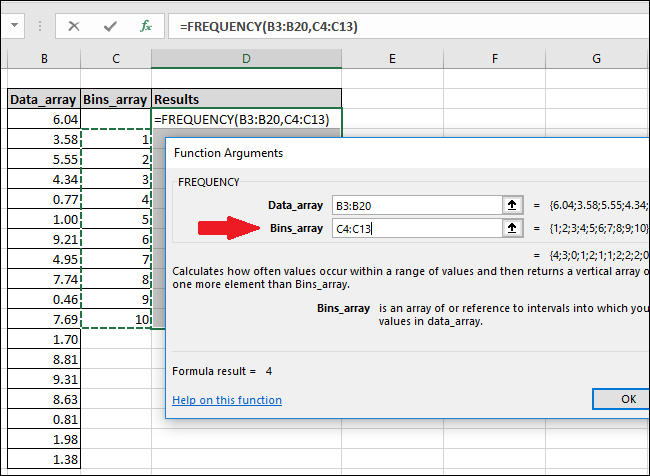

單擊“確定”按鈕。
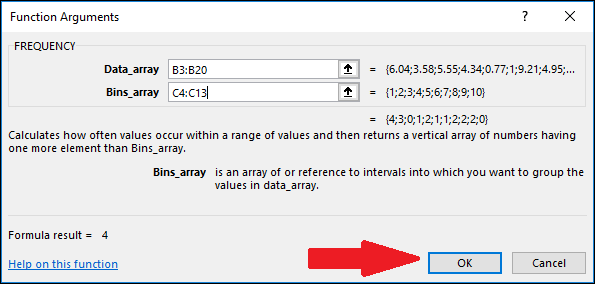
您將看到只有“結果”列的第一個單元格有值,其餘為空白。
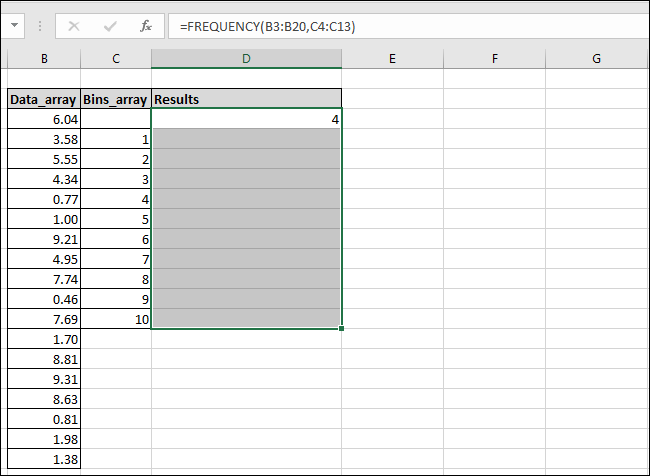
要查看其他值,請在“公式”欄內單擊,然後按 Ctrl+Shift+Enter。
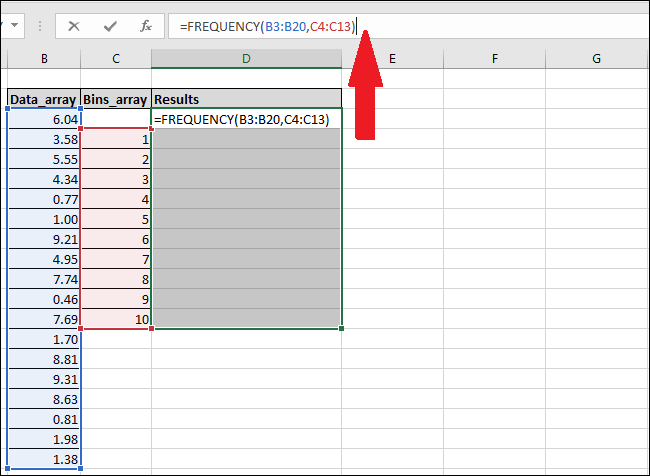
結果列現在將顯示缺失值。
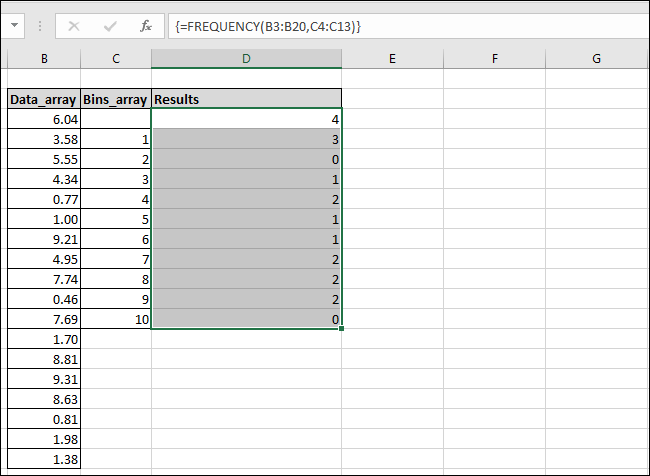
您可以看到 Excel 找到了四個小於或等於 1 的值(以紅色突出顯示),並且還找到了我們每個其他數字範圍的計數。 我們在電子表格中添加了“結果描述”列,以便我們可以解釋 Excel 用於計算每個結果的邏輯。
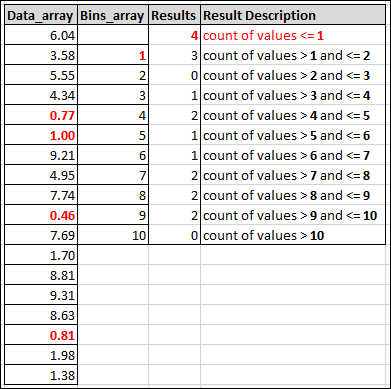
如何計算頻率百分比
這一切都很好,但如果我們希望看到百分比而不是結果中的原始計數,該怎麼辦。 例如,我們的數字中有多少百分比介於 1 和 2 之間。
要計算每個 bin 的頻率百分比,我們可以使用 Excel 的函數欄更改數組公式。 突出顯示“結果”列中的所有單元格,然後在函數欄中的公式末尾添加以下內容:
/計數(B3:B20)
最終公式應如下所示:
=頻率(B3:B20,C3:C20)/計數(B3:B20)
現在,再次按 Ctrl+Shift+Enter。
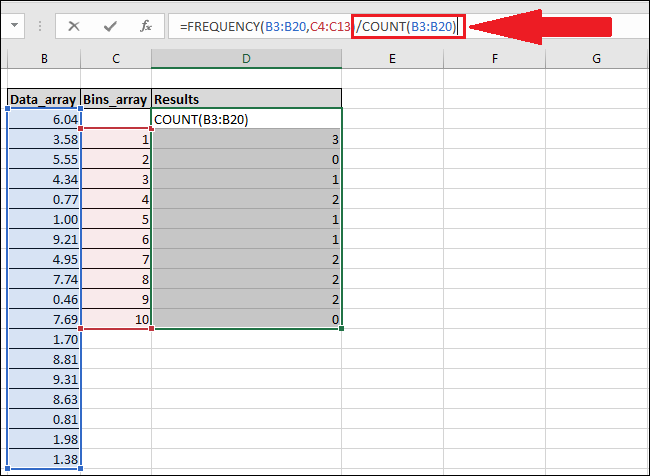
新公式將結果數組的每個元素除以“Data_array”列中的值總數。
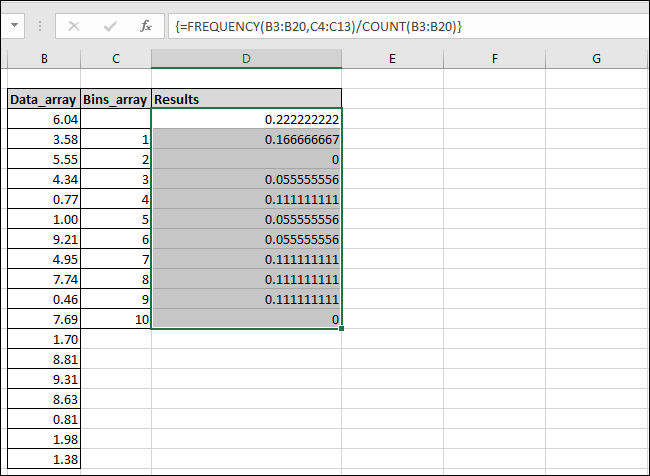
結果不會自動格式化為百分比,但這很容易更改。 切換到“主頁”菜單,然後按“%”按鈕。

這些值現在將顯示為百分比。 因此,例如,您現在可以看到“Data_array”列中 17% 的數字落在 1-2 範圍內。
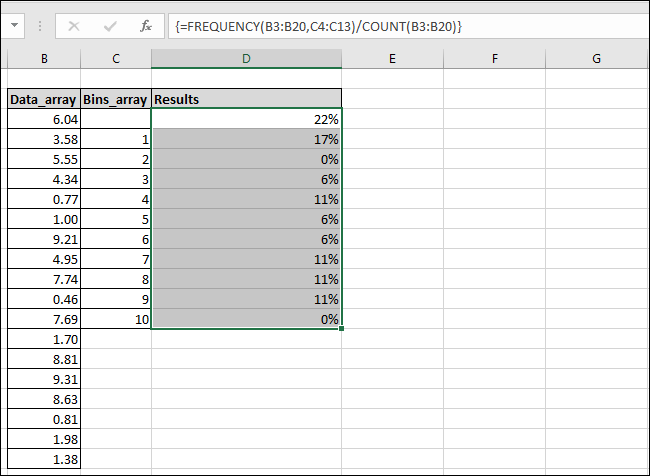
最重要的是,既然公式已在“結果”列中,您可以更改“Data_array”和“Bins_array”列中的任何值,Excel 將使用更新的值自動刷新結果。
繞過公式菜單並使用功能欄
如果您喜歡打字並且知道命名列和單元格的方式,您總是可以通過直接在 Excel 的功能欄中鍵入函數然後按 Ctrl+Shift+Enter 來繞過“公式”菜單的挖掘。
要計算頻率分佈,請使用以下語法:
{=FREQUENCY( Data_array , Bins_array )}要計算頻率百分比,請改用以下語法:
{=FREQUENCY( Data_array , Bins_array )/COUNT( Data_array )}請記住,這是一個數組公式,因此您必須按 Ctrl+Shift+Enter 而不是 Enter。 公式周圍出現 {花括號} 表示它已作為數組公式輸入。
